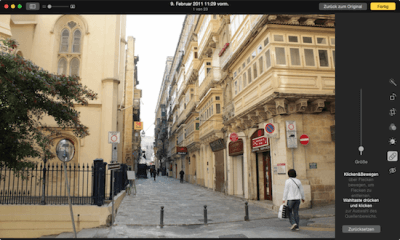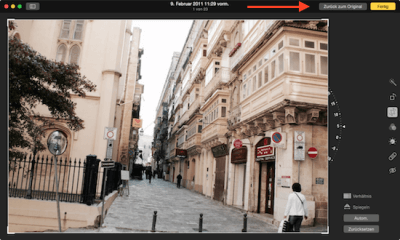Was taugt die neue App „Fotos für OS X“?
Fotos für OS X ersetzt nun seit Mac OS Yosemite 10.10.3 iPhoto bzw. Aperture. Nicht alle sind glücklich über die neue Foto App von Apple. Seit dem Update auf OS X 10.10.3 wird das neue Bildbearbeitungsprogramm für den Mac ausgeliefert. Ich selber habe früher selten mit iPhoto gearbeitet, welches mit Fotos für Mac OS X ersetzt wird. Jetzt war ich neugierig, mir die neue Foto App auf meinem Mac ein wenig näher anzuschauen. Hier habe ich ein paar Tipps & Tricks herausgefunden, wie man Bilder am Mac schnell bearbeiten kann und einiges mehr.
Eine persönliche Bemerkung vorab: Ich selbst erstelle ab und an Bilder, synchronisiere diese zwischen meinem iPhone und dem Mac, aber letztlich bearbeite ich sie eigentlich recht wenig. Um kleine Bildveränderungen vorzunehmen, wie zum Beispiel Bilder verkleinern, Farbkorrketuren etc. nutze ich gerne die Vorschau App, denn die kann auch so einiges und das geht schnell. Zu dem Thema hatte ich auch schon mal einen Beitrag auf appletutorials.de veröffentlicht. Mich persönlich „nervt“ bei iPhoto oder der neuen App Fotos für OS X die automatische Vorsortierung in alle möglichen Alben und Zeitkategorien, das möchte ich eigentlich lieber selber organisieren und zwar von vornherein, aber das ist nur mein eigener persönlicher Geschmack.
Trotzdem war ich natürlich neugierig auf Fotos für Mac OS X und habe ein wenig herumprobiert. Tatsächlich gibt es hier ein paar Funktionen, mit denen man schnell Fotos am Mac bearbeiten kann. Hier ein paar Tipps:
Wie kann ich die linke Seitenleiste einblenden?
Die Seitenleiste, welche man von iPhoto her kennt, kann man sich mit dem Tastaturbefehl alt + cmd + S einblenden.
Wie man Bearbeitungs-Tools schnell aufrufen kann:
Wenn ich ein Bild in der Foto App bearbeiten möchte, markiere ich es einfach mit der Maus und drücke dann die Return-Taste. Daraufhin öffnet sich der Bearbeitungsmodus.
Am rechten Seitenrand findet man nun die Bearbeitungswerkzeuge für Verbessern, Drehen, Beschneiden, Filter, Anpassen und Retuschieren. Möchte man hier nun auf eines der Werkzeuge der Foto App zugreifen, kann man auch dies über die Tastatur mit folgenden Buchstabentasten steuern:
Für Anpassungen wie Licht, Farbe oder schwarzweiß drückt man A
Um ein Bild zu drehen oder auch zu beschneiden, nutzt man die Taste C.
Filter kann man mit F aufrufen.
Den Retusche-Pinsel erreicht man über R und um rote Augen zu reduzieren, hilft die Taste E weiter.
Hat man ein Foto bearbeitet, auch in mehreren Schritten, und möchte dies rückgängig machen, hilft der Button am oberen Rand „Zurück zum Original“ weiter. Damit gehen alle gemachten Bildanpassungen verloren.
Fotoeinstellungen auf andere Fotos anwenden:
Angenommen, Sie haben ein Foto bearbeitet, dann kann man diese gemachten Einstellungen auf andere Bilder übertragen. Das bearbeitete Foto hat man dazu aufgerufen und wählt dann die Tastenkombination shift + cmd + C. Alternativ kann man auch in der Menüleiste auf „Bild“ gehen und dort den Menüeintrag „Anpassungen kopieren“ wählen.
Anschließend wählt man das Foto, welches die gleichen Einstellungen erhalten soll und drückt die Tastenkombination shift + cmd + V. Nun werden die gemachten Bildänderungen auch auf das andere Bild angewendet.
Synchronisierung mit iCloud:
Geht man in der Menüleiste auf „Fotos“ und wählt dort „Einstellungen“, findet man im Tab „iCloud“ die Auswahl, wie Bilder synchronisiert werden sollen. Man hat die Auswahl, ob Bilder per iCloud im Internet gesichert werden sollen oder ob man den Fotostream und die Fotofreigabe nutzen möchte. Es gibt auch die Option, Fotos nur auf dem Mac zu speichern.
Fotos in einem anderen Programm bearbeiten:
Wenn man ein Bild in der Foto App öffnet und von dort aus in einem anderen Programm, wie zum Beispiel Photoshop bearbeiten möchte, geht man am besten so vor:
Wählen Sie das Foto aus und markieren es, gehen dann in der Menüleiste auf „Ablage“ und wählen dort den Eintrag „Exportieren“. Das Bild muss exportiert werden, um es dann bearbeiten zu können und anschließend muss es wieder importiert werden. Wenn ich mich richtig erinnere, war das in iPhoto anders, hier konnte man Bilder auch in einem anderen Programm öffnen.
Fotos ausblenden:
So wie in iOS 8 die Option besteht, einzelne Fotos auszublenden, geht das auch in der Foto App. Wenn Sie zum Beispiel Freunden oder Verwandten Fotos in einem Album präsentieren möchten, innerhalb dessen sich jedoch ein paar Bilder befinden, die Sie nicht zeigen wollen, dann tun Sie Folgendes: Markieren Sie das Foto, welches versteckt werden soll und machen einen Rechtsklick, so dass sich das Kontextmenü öffnet. Hier finden Sie den Menüeintrag „Foto ausblenden“. Alternativ wählen Sie in der Menüleiste „Bild“ und klicken dort auf den Eintrag „Foto ausblenden“. Das Foto wird dann ausgeblendet, ist aber weiterhin vorhanden, also nicht gelöscht. Im Menü „Darstellung“ kann man dann später festlegen, dass das Album ausgeblendet, welches angelegt wird, wieder sichtbar wird.
Mehrere Bibliotheken anlegen:
Um mehrere Bibliotheken anzulegen, startet man Fotos für OS X mit gedrückter alt-Taste. Dann erscheint ein Auswahlfenster, in welchem man eine neue Bibliothek über die Option „Neue anlegen“ anlegen kann.
Wo finde ich eine Stapel-Verarbeitung?
Ist mir nicht gelungen, hier irgendetwas zu bewegen. Um Bilder auf einen Schlag umzubennen, wähle ich dazu die seit Mac OS Yosemite neue Option, zu der ich bereits mal ein Tutorial veröffentlicht hatte: Mehrere Dateien oder Bilder unter Mac OS X umbenennen
Hierzu sollte man die Bilder vorab exportieren.
Kann man Bilder direkt im Finder anzeigen lassen?
Was in iPhoto ging, geht wohl unter Fotos für OS X leider nicht mehr. Sehr schade!
Was mir unter Fotos für OS X ebenfalls nicht gelungen ist, war die Sortierung von Bildern nach Datum, genauer gesagt die neuesten Fotos zuerst anzeigen zu lassen. Offensichtlich kann man nur noch Bilder vom ältesten zum neuesten Bild anzeigen lassen.
Ich hoffe die Tipps haben dem ein oder anderen ein wenig geholfen, sich mit der neuen App Fotos für OS X unter Mac OS Yosemite besser zurechtzufinden. 😉